Produs cu abonament WooCommerce: Cum să configurați comenzile recurente
Publicat: 2022-05-16Căutați o modalitate de a crea un produs cu abonament WooCommerce, astfel încât să puteți accepta plăți recurente pe site-ul dvs. WordPress?
WooCommerce poate face o mulțime de lucruri cu funcționalitatea sa încorporată. Din păcate, plățile recurente nu sunt una dintre ele.
Asta nu înseamnă însă că nu ai opțiuni.
Cu abonamentele plătite pentru membri, puteți configura cu ușurință un produs de abonament WooCommerce și puteți gestiona calitatea de membru folosind abonamentele plătite pentru membri.
În acest tutorial pas cu pas, veți învăța cum să configurați plăți recurente WooCommerce în orice program pe care îl preferați - lunar, anual sau orice altceva care se potrivește nevoilor dvs.
În plus, veți avea opțiunea de a adăuga mai multe funcționalități care ar putea fi utile, cum ar fi oferirea persoanelor cu un abonament activ acces la conținut special de pe site-ul dvs.
Voi începe prin a vă arăta o privire de ansamblu rapidă a ceea ce veți învăța în acest tutorial. Apoi, voi intra în ghidul detaliat pas cu pas care vă va ghida prin cum să configurați fiecare setare de care aveți nevoie pentru comenzile recurente WooCommerce.
Un exemplu de plăți recurente WooCommerce cu abonamente plătite pentru membri
Înainte de a ajunge la tutorial, cred că este util să vă arăt ce veți construi de fapt. În acest fel, știți că acest tutorial poate face ceea ce aveți nevoie.
Pentru a începe, puteți crea un produs WooCommerce care este legat de un abonament în Abonamente pentru membri plătiți:
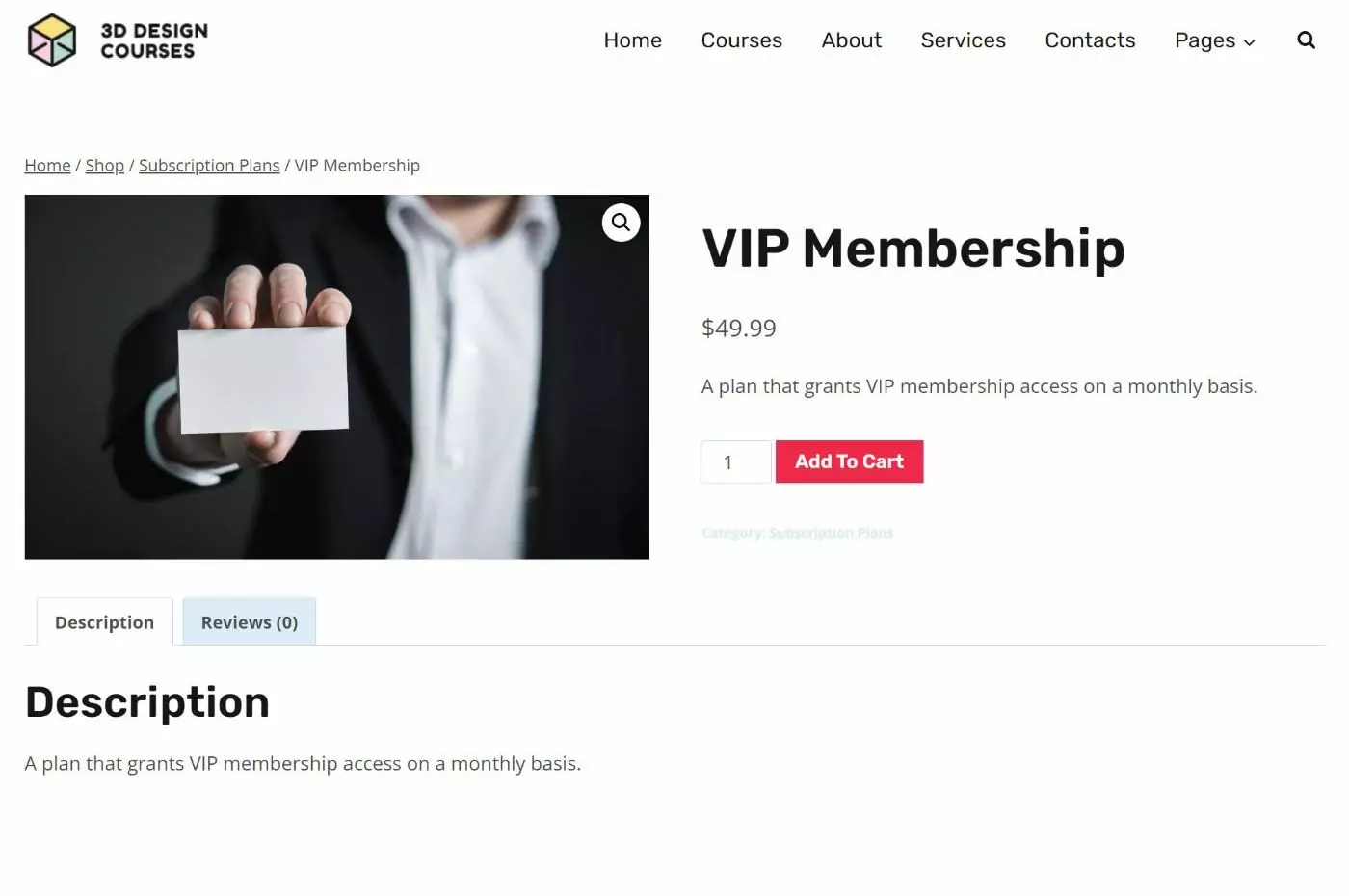
Când cineva cumpără acel produs, va fi înscris automat în abonament. Puteți utiliza doar abonamentul pentru a-și gestiona plățile sau puteți folosi și funcționalitatea de membru al pluginului pentru a oferi utilizatorilor cu abonamente active acces la conținut special:
Clienții vor primi un tablou de bord frontal pentru a-și gestiona abonamentele:
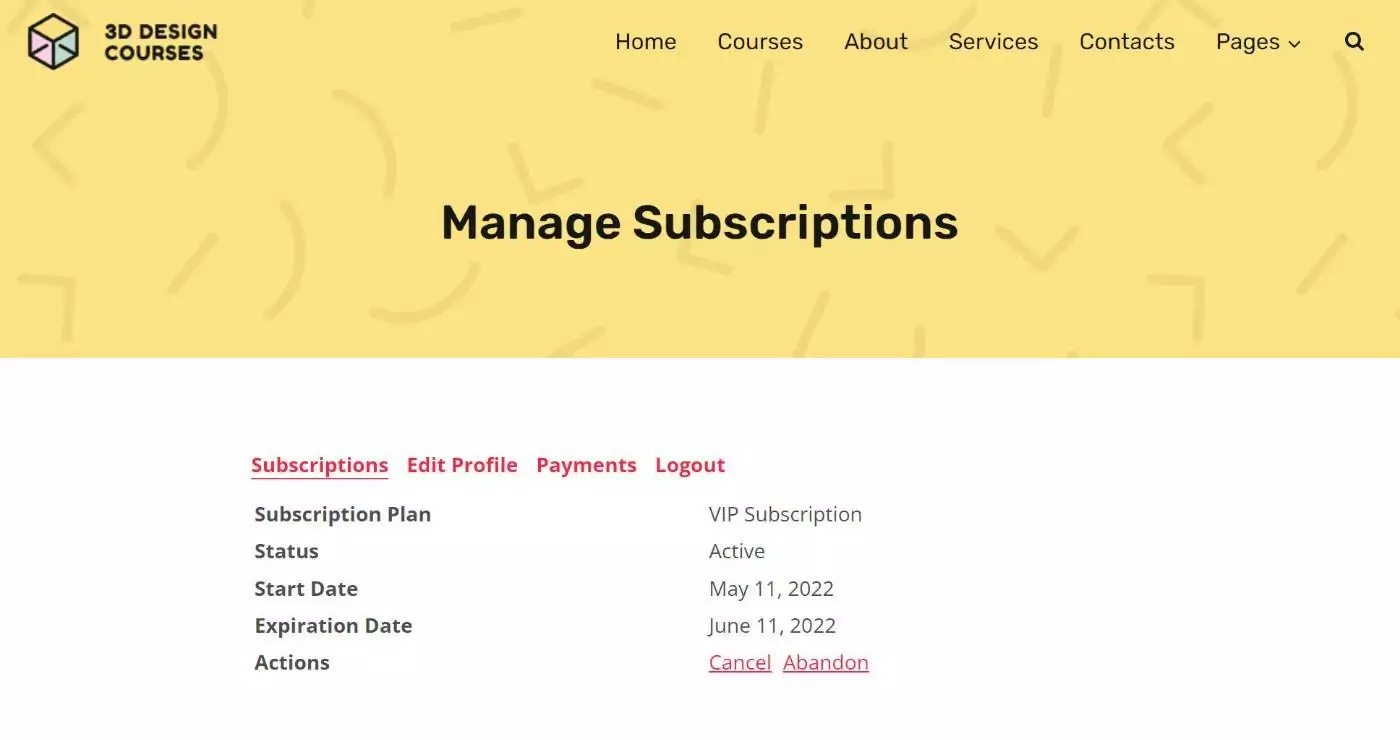
De asemenea, veți putea gestiona abonamentele din backend-ul magazinului dvs.:
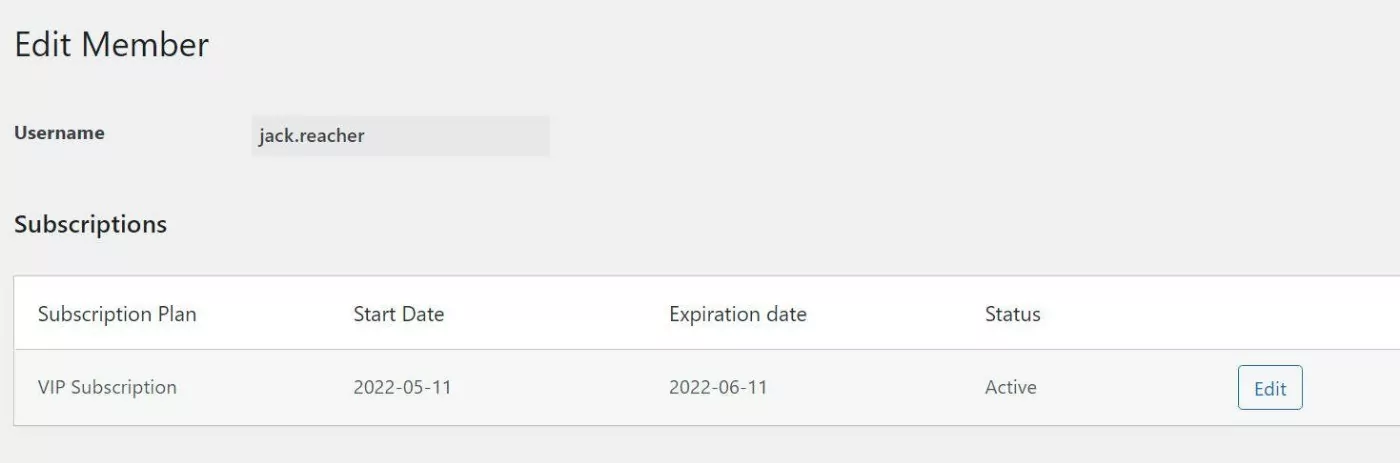
Când este timpul de reînnoire, puteți trimite automat clienților un e-mail prin care să știe că abonamentul lor este pe cale să se reînnoiască.
De acolo, îi puteți solicita să efectueze plata de reînnoire pentru a-și continua calitatea de membru.
Sau, puteți adăuga, de asemenea, pluginul WooCommerce Subscriptions la mix pentru a utiliza plăți recurente automate în loc de reînnoiri manuale ( mai multe despre asta mai târziu ).
De ce aveți nevoie pentru acest ghid
Pentru a urma acest ghid și a obține funcționalitatea pe care ați văzut-o mai sus, veți avea nevoie de pluginul Abonamente pentru membri plătiți.
Abonamentele plătite pentru membri este un plugin de abonament WordPress cu servicii complete, care include o integrare specială WooCommerce, astfel încât să puteți crea produse pentru abonament WooCommerce.
Abonamente pentru membri plătite Pro
Cel mai simplu mod de a crea un produs cu abonament WooCommerce
Obțineți pluginulSau descărcați versiunea GRATUITĂ
Pentru reînnoiri manuale, puteți asocia abonamentele plătite pentru membri doar cu pluginul principal WooCommerce.
Sau, dacă doriți să oferiți abonamente recurente automate, funcționează și cu suplimentul oficial WooCommerce Subscriptions. Avantajul de a folosi în continuare cele două împreună este că puteți profita de funcțiile de membru mai avansate din Abonamentele plătite pentru membri.
Deoarece am menționat reînnoiri manuale vs reînnoiri automate, să vorbim despre asta în continuare...
Abonamente WooCommerce: reînnoire manuală vs reînnoire automată
Când vorbiți despre comenzile recurente WooCommerce, o întrebare importantă la care trebuie să răspundeți este dacă doriți să utilizați reînnoiri manuale sau automate:
- Reînnoiri manuale – clienții vor trebui să efectueze manual plata în fiecare perioadă.
- Reînnoiri automate – clienții vor fi taxați automat în fiecare perioadă până când anulează.
Fiecare abordare are argumente pro și contra, așa că depinde doar de preferințele tale principale.
Iată un tabel care compară reînnoirile manuale cu cele automate...
Reînnoiri manuale | Reînnoiri automate | |
Implicarea clientului | Clienții trebuie să se autentifice și să-și reînnoiască abonamentele în fiecare perioadă. | Clienții nu trebuie să facă nimic – abonamentele se reînnoiesc automat. |
Utilizarea cuponului | Clienții pot aplica cupoane la fiecare reînnoire, ceea ce le oferă un pic de flexibilitate suplimentară. | Clienții pot aplica cupoane numai în timpul primei plăți. Cupoanele pot dura sau nu pe durata abonamentului. |
Metode de plata | Clienții își pot modifica plățile pentru fiecare reînnoire. | Aceeași plată este utilizată pentru reînnoiri, cu excepția cazului în care a expirat (de obicei – unele gateway-uri gestionează lucrurile diferit). |
Metode de expediere | Pentru produsele fizice, clienții își pot schimba metodele de expediere pentru fiecare reînnoire. De asemenea, pot schimba adresa. | Aceeași metodă de expediere este utilizată pentru toate plățile de reînnoire. De obicei, clienții își pot actualiza manual adresele de expediere dacă este necesar. |
Impozite | Taxele sunt recalculate pentru fiecare reînnoire folosind ratele curente. Totuși, nu se vor schimba dacă cotele de impozitare nu s-au schimbat . | Calculele inițiale ale impozitului sunt utilizate în mod implicit pentru toate plățile de reînnoire. Va trebui să le ajustați manual dacă este necesar. |
Din nou, nu există un singur răspuns corect – depinde cu adevărat de nevoile tale.
Plățile de reînnoire manuală vă oferă dvs. și clienților dvs. mai multă flexibilitate, dar plățile de reînnoire automată evită potențialele probleme legate de clienții care uită să reînnoiască.
Cum să configurați planuri de abonament recurent cu abonamente plătite pentru membri
În această primă secțiune, vă vom arăta cum să configurați comenzi recurente cu reînnoiri manuale utilizând abonamentele plătite pentru membri.
Dacă preferați să utilizați reînnoirile automate, vom trata cum să adăugați această funcționalitate în secțiunea următoare. Totuși, principiile de bază vor fi aceleași atât pentru reînnoirile manuale, cât și pentru cele automate.
Pentru acest tutorial, vom presupune că ați configurat deja pluginul principal WooCommerce. Dacă nu, veți dori să instalați și să configurați WooCommerce înainte de a continua.
1. Configurați abonamente pentru membri plătiți
Pentru început, veți dori să instalați abonamente pentru membri plătiți pe site-ul dvs., dacă nu ați făcut-o deja.
Când îl activați, va lansa un scurt asistent de configurare pentru a vă ajuta să configurați câteva elemente de bază importante. Continuați și creați paginile de membru și configurați celelalte setări în funcție de preferințele dvs.:
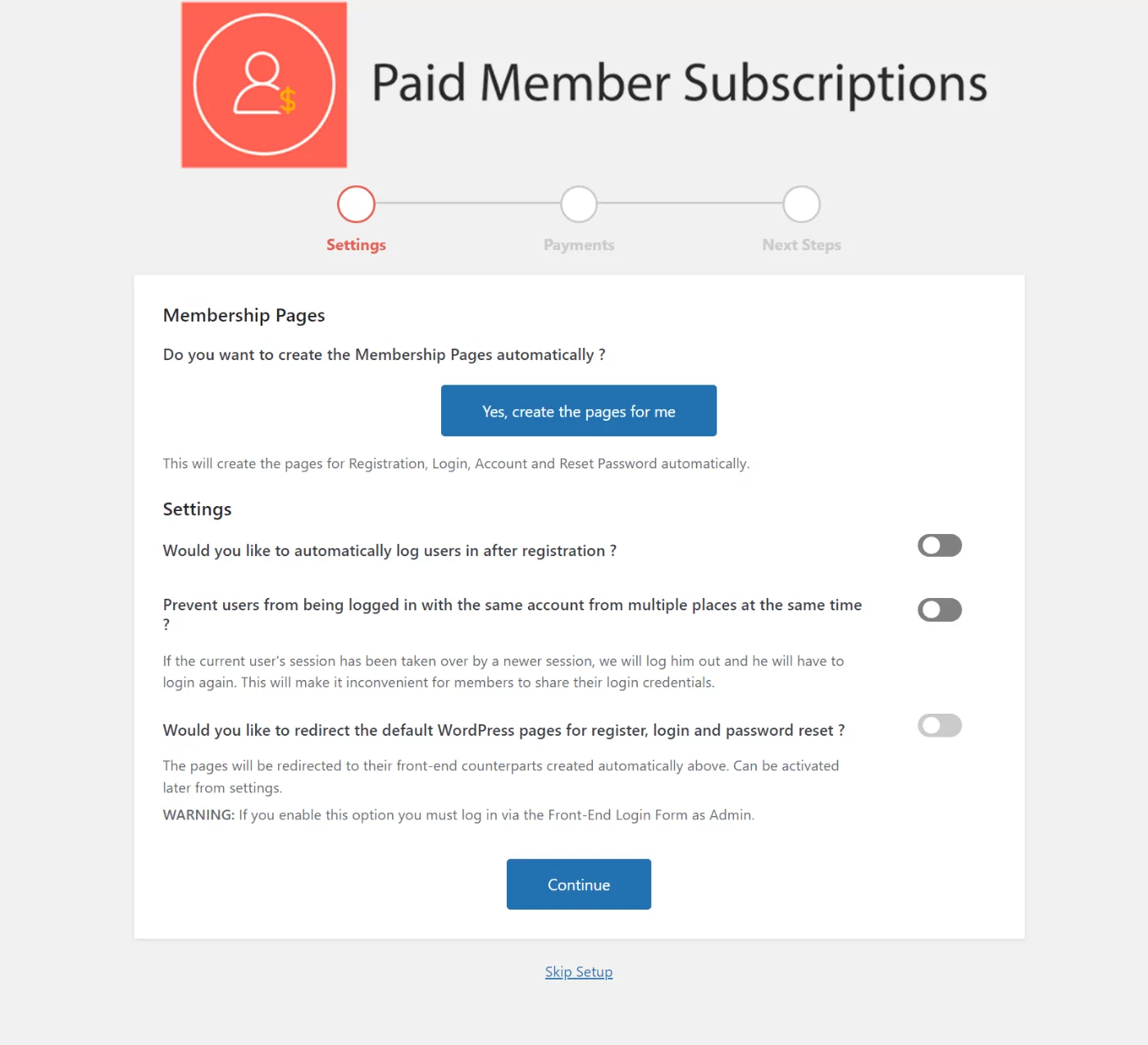
Nu vă faceți griji cu privire la setările de plată din Abonamentele plătite pentru membri, deoarece veți folosi WooCommerce pentru plăți.
După ce ați instalat pluginul principal Abonamente pentru membri plătiți, asigurați-vă că instalați și versiunea Pro.
Nu trebuie să activați suplimente suplimentare pentru a utiliza funcționalitatea comenzi recurente WooCommerce. Cu toate acestea, este posibil să doriți să activați suplimentele pentru alte funcții utile, cum ar fi mementourile prin e-mail pentru viitoarele reînnoiri a abonamentului.
Pentru a activa suplimentele, accesați Abonamente pentru membri plătiți → Suplimente .
Simțiți-vă liber să activați orice supliment dorit, dar vă recomandăm să activați cel puțin suplimentul Mementouri prin e-mail :
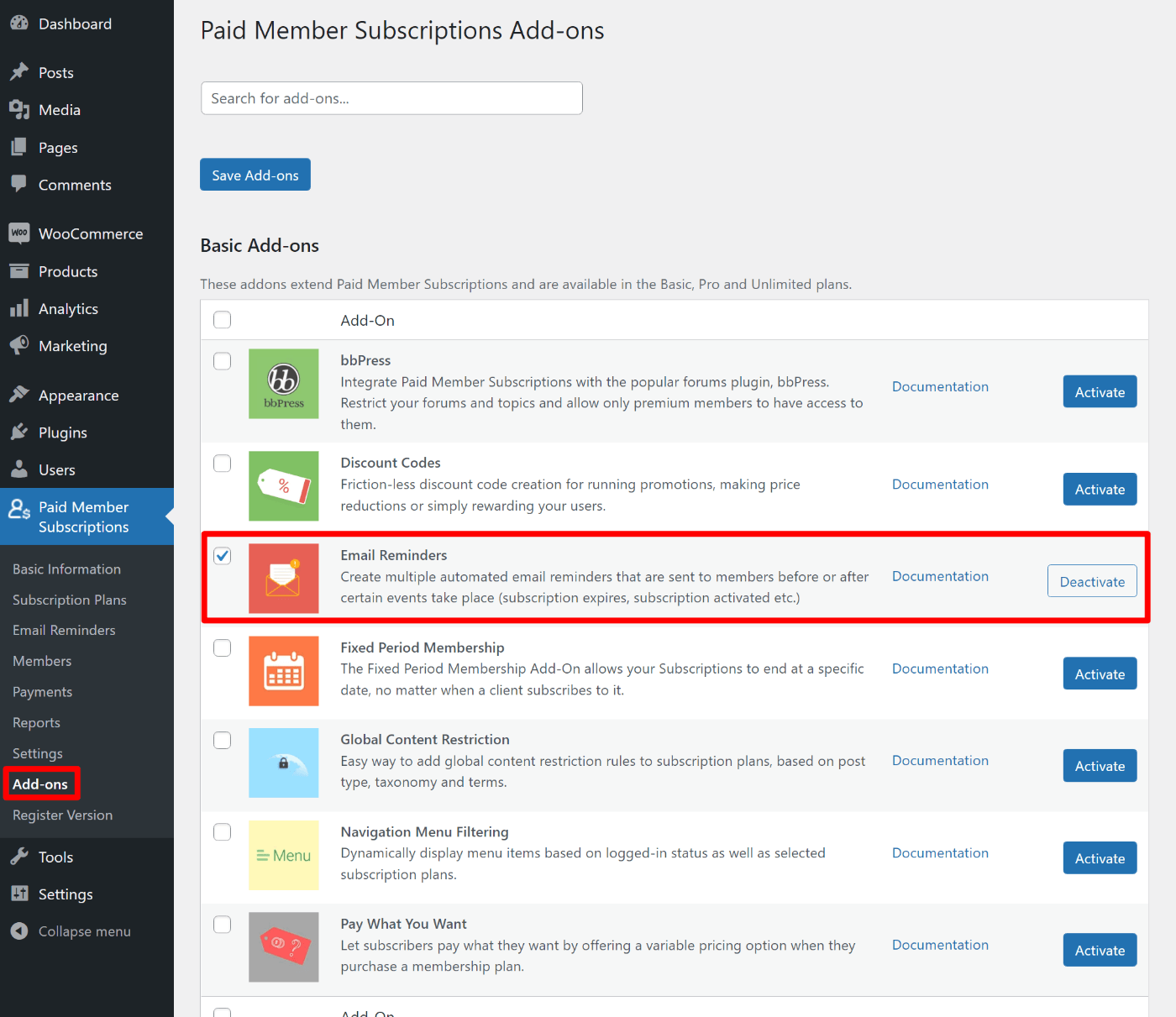
În cele din urmă, veți dori să activați integrarea WooCommerce.
Pentru a face acest lucru, accesați Abonamente pentru membri plătiți → Setări → Integrare WooCommerce .
Simțiți-vă liber să personalizați toate aceste setări. Singura alegere importantă este să vă asigurați că caseta pentru Activare abonamente la produse este activată, deoarece aceasta este ceea ce vă permite să vă conectați abonamentele la produsele WooCommerce:

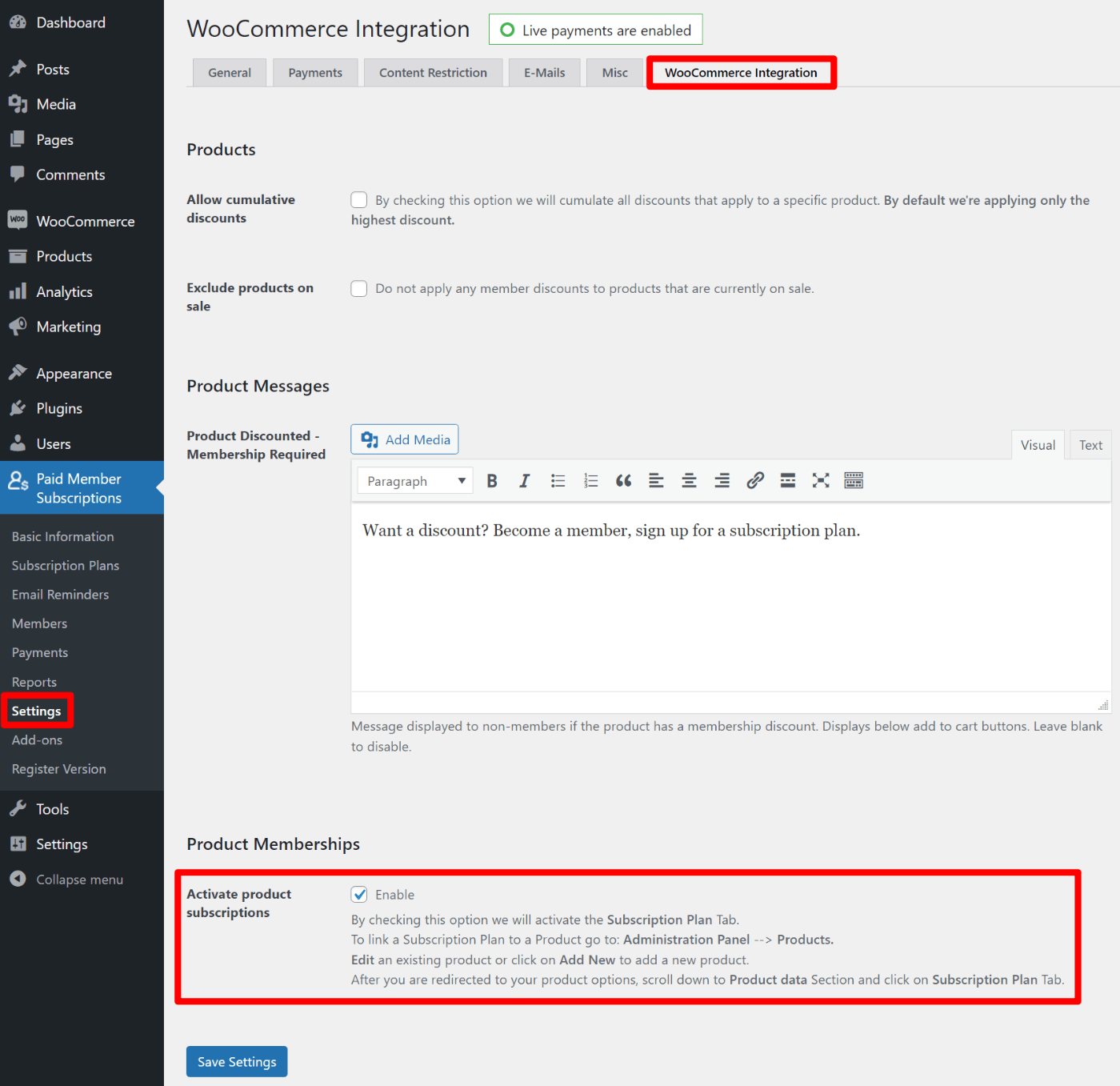
Această setare ar trebui să fie deja activată implicit .
2. Creați un plan de abonament
Apoi, veți crea unul sau mai multe planuri de abonament.
Fiecare plan de abonament va avea propriul preț și durată. În plus, veți putea folosi fiecare plan de abonament pentru a restricționa accesul la conținutul de pe site-ul dvs., dacă este necesar.
De exemplu, puteți acorda unui plan de abonament acces nelimitat, în timp ce un alt plan ar putea avea doar acces limitat.
În ceea ce privește WooCommerce, puteți, de asemenea, să restricționați accesul la produsele WooCommerce sau să oferi avantaje speciale pe baza planului unui utilizator.
Pentru a crea un plan de abonament, accesați Abonamente pentru membri plătiți → Planuri de abonament → Adăugați nou .
Dați-i un nume/descriere și specificați prețul și durata. Puteți lăsa celelalte setări ca implicite, deși sunteți liber să le modificați dacă doriți să ajustați ceva:
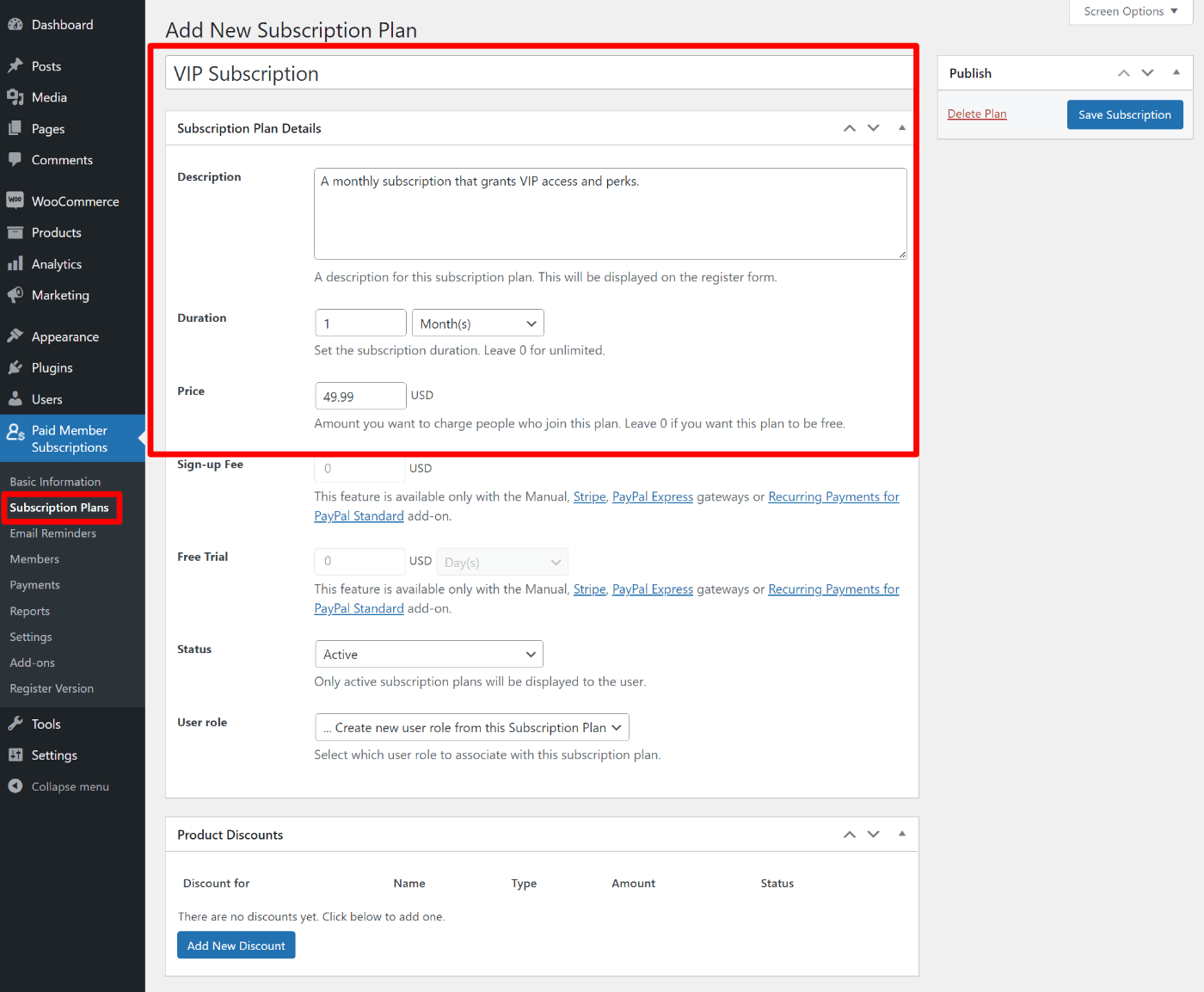
Dacă vrei să oferi doar un singur abonament, ai terminat! Dacă doriți să creați mai multe abonamente, puteți repeta procesul de câte ori este necesar pentru a adăuga mai multe abonamente.
De asemenea, puteți conecta abonamente într-o ierarhie, astfel încât oamenii să poată face upgrade sau downgrade între diferite niveluri.
3. Creați un produs WooCommerce și conectați la Plan
După ce v-ați creat planurile de abonament, puteți conecta planul la un produs WooCommerce.
Când cineva cumpără produsul, acesta va debloca planul de abonament pentru durata definită. Când vine momentul reînnoirii, Abonamentele pentru membri plătiți îl vor avertiza pe membru că trebuie să efectueze o altă plată pentru a-și continua planul.
Pentru a configura acest lucru, accesați Produse → Adăugați nou , la fel cum ați adăuga orice alt produs WooCommerce.
Completați detaliile produsului așa cum ați face de obicei, asigurându-vă că prețul produsului se potrivește cu prețul planului de abonament. Asigurați-vă că lăsați tipul de produs ca Produs simplu , care ar trebui să fie implicit atunci când creați un produs nou.
Pentru a-l conecta la abonament, selectați fila Plan de abonament din caseta Date produs și apoi utilizați meniul drop-down pentru a selecta planul de abonament pe care l-ați creat la pasul anterior:
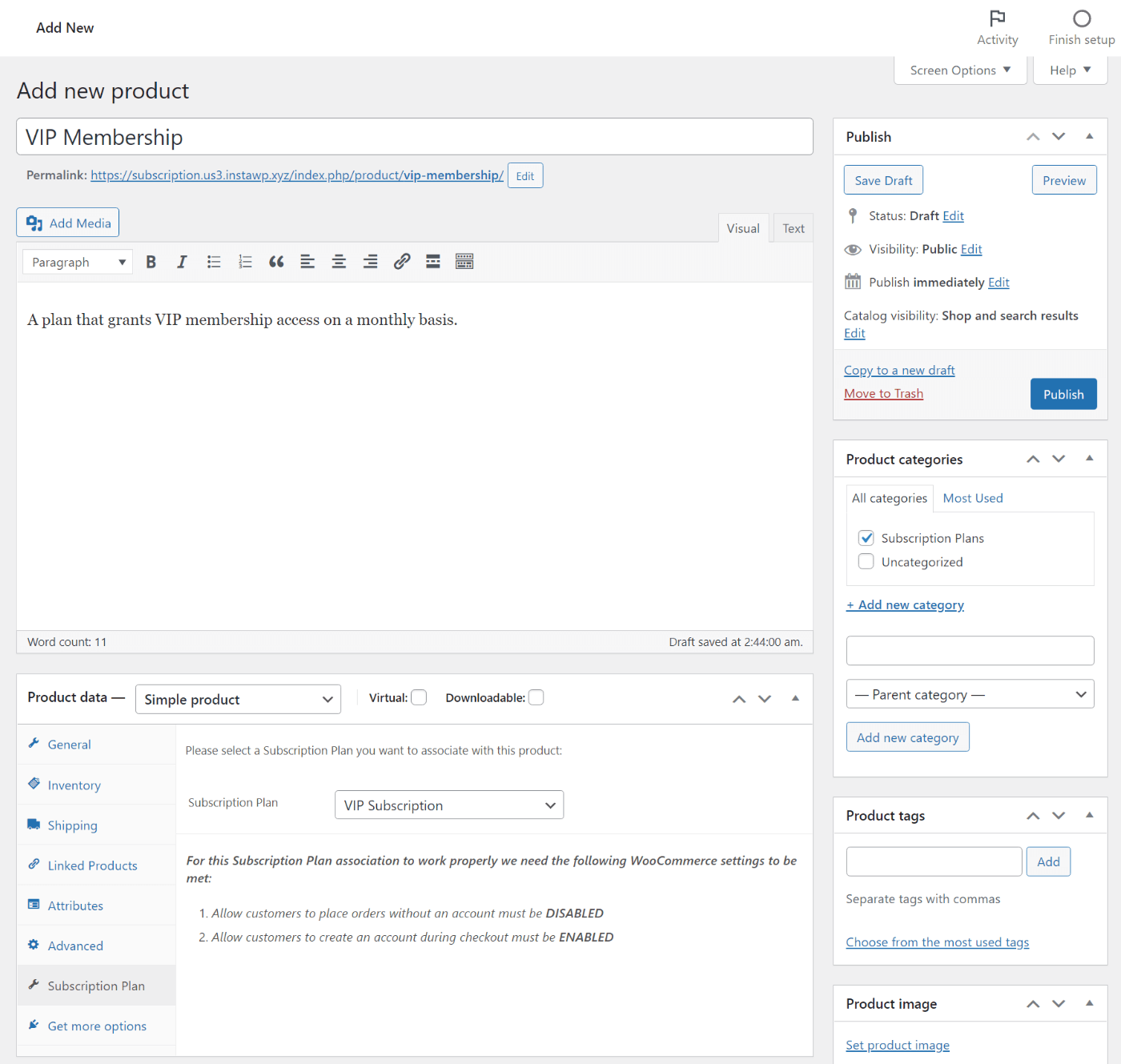
Apoi, publică-ți produsul.
Dacă doriți să oferiți mai multe abonamente, puteți repeta procesul creând un produs nou pentru fiecare plan de abonament.
În acest moment, planurile dvs. de abonament funcționează pe deplin. Următorii câțiva pași se concentrează pe a vă face configurarea mai ușor de utilizat și/sau pe utilizarea planurilor de abonament pentru a vă personaliza site-ul.
4. Configurați mementouri prin e-mail pentru reînnoirea abonamentului
Dacă utilizați abordarea de reînnoire manuală, veți dori să le amintiți utilizatorilor când se apropie datele de expirare, astfel încât să aibă suficient timp pentru a efectua plățile de reînnoire.
Pentru a realiza acest lucru, puteți folosi suplimentul Mementouri prin e-mail pentru abonamentele plătite pentru membri pe care l-am menționat la primul pas. Dacă nu ați făcut acest lucru deja, asigurați-vă că activați acest supliment .
După ce ați activat suplimentul, puteți accesa Abonamentele plătite pentru membri → Mementouri prin e-mail → Adăugați nou pentru a crea un e-mail nou.
Iată ce să faci aici:
- Adăugați un nume pentru a vă ajuta să vă amintiți ce face e-mailul;
- Setați evenimentul de declanșare egal cu timpul preferat și alegeți înainte ca abonamentul să expire din meniul drop-down;
- Adăugați subiectul și conținutul e-mailului. Aceasta este ceea ce vor vedea persoanele care au achiziționat un plan de abonament. Puteți utiliza etichetele din bara laterală pentru a insera dinamic informații, cum ar fi data reală de începere și expirare a unui abonat;
- Utilizați casetele de selectare Abonamente pentru a alege dacă trimiteți acest memento la toate nivelurile de abonament sau numai la anumite planuri.
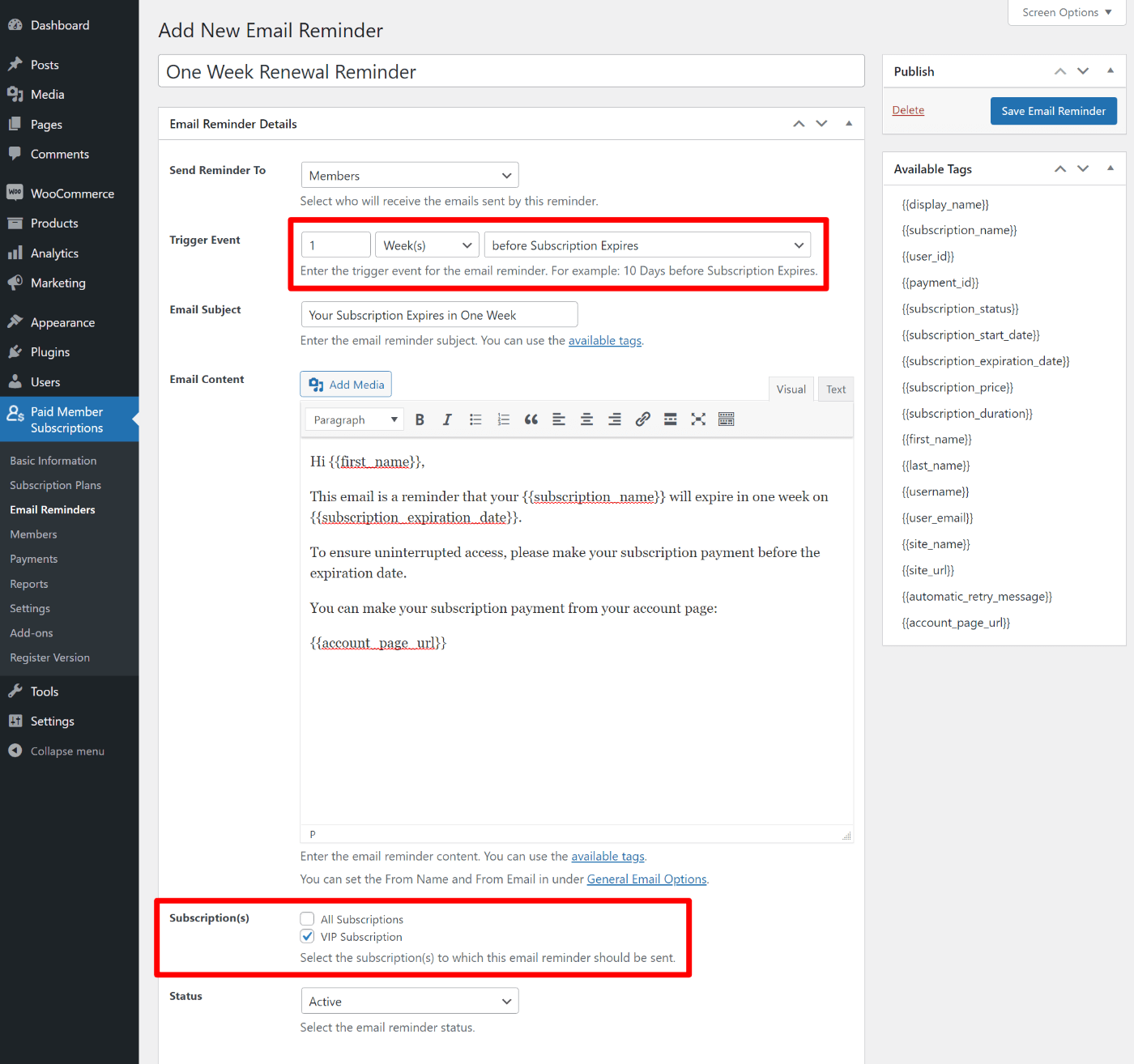
Când ați terminat, asigurați-vă că faceți clic pe butonul Salvați memento prin e-mail .
5. Creați avantaje speciale de membru (opțional)
Acest pas este total optional...
Cu toate acestea, unul dintre avantajele utilizării abonamentelor pentru membri plătiți pentru a vă alimenta plățile recurente WooCommerce este că puteți oferi avantaje speciale persoanelor cu un abonament activ.
Există o mulțime de moduri în care puteți utiliza acest lucru, dar iată două opțiuni principale:
- Puteți oferi membrilor acces special la conținut care este restricționat pentru membrii care nu plătesc (sau membrii cu planuri de abonament mai ieftine).
- Puteți oferi membrilor reduceri speciale la alte produse WooCommerce.
Pentru analize mai aprofundate, avem ghiduri detaliate despre configurarea acestor avantaje de membru:
- Restricționați conținutul WordPress prin plan de abonament
- Restricționați conținutul WooCommerce prin plan de abonament
- Creați reduceri la produse numai pentru membri prin plan de abonament
Cum să configurați abonamente recurente automate cu abonamente WooCommerce
Dacă doriți să utilizați reînnoiri manuale, tot ce aveți nevoie este pluginul Abonamente pentru membri plătiți.
Cu toate acestea, dacă doriți să utilizați reînnoiri automate, puteți adăuga plugin-ul oficial WooCommerce Subscriptions la mix, accesând în continuare toată funcționalitatea pluginului de membru din Abonamentele plătite pentru membri.
Pentru a configura acest lucru, veți configura totul la fel ca ceea ce ați văzut mai sus, dar cu două modificări.
În primul rând, veți dori să cumpărați și să instalați pluginul oficial WooCommerce Subscriptions alături de Abonamente plătite pentru membri.
În al doilea rând, când creați produsul pe care îl veți conecta la pluginul dvs. Abonamente pentru membri plătiți, veți dori să setați tipul de produs la Abonament simplu în loc de Produs simplu.
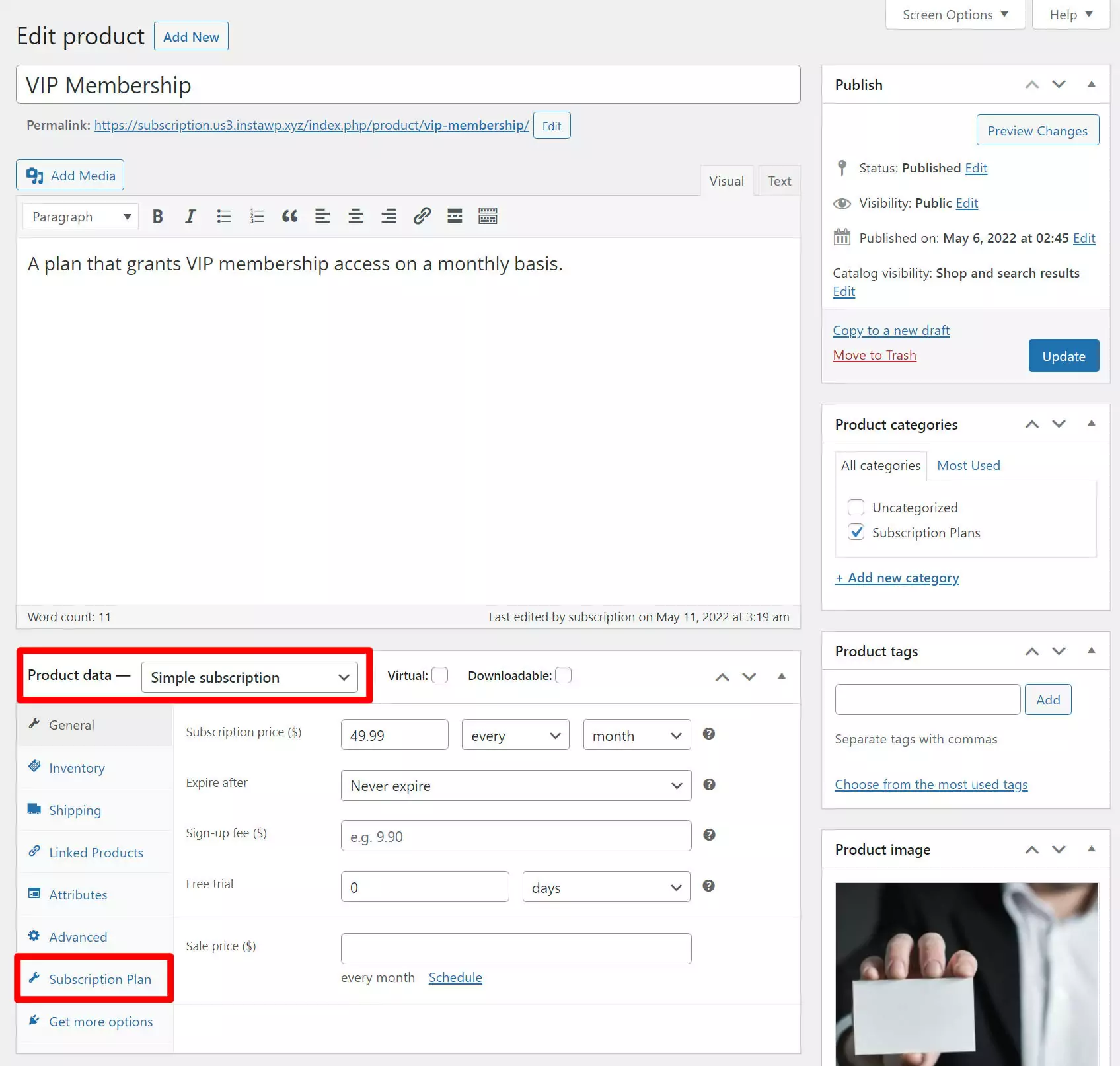
Cu această modificare, puteți activa reînnoirile automate a abonamentelor în loc să îi solicitați oamenilor să-și reînnoiască manual abonamentele în fiecare perioadă.
Asigurați-vă că potriviți detaliile produsului cu abonament cu termenii planului de abonament pe care l-ați creat cu abonamentele plătite pentru membri.
Veți avea în continuare acces la aceeași filă Plan de abonament pentru a le conecta pe cele două, așa cum ați făcut înainte.
Începeți să oferiți abonamente WooCommerce astăzi
Produsele cu abonament vă permit să construiți o sursă de încredere de venituri recurente.
Cu abonamentele plătite pentru membri, puteți configura comenzi recurente cu sau fără ajutorul pluginului oficial WooCommerce Subscription.
Dacă doriți să utilizați reînnoirea manuală a abonamentului, tot ce aveți nevoie sunt abonamentele plătite pentru membri. Puteți configura niveluri de abonament nelimitate și apoi le puteți conecta la produsele WooCommerce pentru a gestiona plăți.
Dacă doriți să configurați plăți recurente automate, abonamentele pentru membri plătite vor funcționa și cu abonamentele WooCommerce. Avantajul împerecherii celor două împreună este că puteți accesa în continuare celelalte funcții de gestionare a abonamentelor și abonamentului din Abonamentele plătite pentru membri.
Dacă sunteți gata să începeți, cumpărați cel puțin astăzi licența de bază pentru abonamentele plătite și apoi urmați acest ghid pentru a vă configura primul produs cu abonament.
Abonamente plătite pentru membri Pro
Cel mai simplu mod de a crea un produs cu abonament WooCommerce
Obțineți pluginulSau descărcați versiunea GRATUITĂ
Mai aveți întrebări despre cum să creați un produs cu abonament WooCommerce cu abonamente plătite pentru membri? Spune-ne în comentarii!
